Si desea transferir imágenes del teléfono Android a la computadora, es posible que no vea ninguna imagen en la carpeta DCIM después de conectar mi teléfono a la computadora. ¿Cuál debería ser el problema para el caso? Si tiene un teléfono con Android, es posible que haya visto la carpeta DCIM en el Explorador de archivos.

Aunque muchas personas administran sus imágenes en DCIM, no saben qué es DCIM y cuál es su función. Teniendo en cuenta que cada vez más personas utilizan el teléfono Android, hablaremos sobre DCIM en Android y le informaremos el conocimiento necesario al respecto.
- Parte 1: ¿Qué es una carpeta DCIM?
- Parte 2: Cómo hacer visible la carpeta vacía de DCIM
- Parte 3: Cómo restaurar imágenes perdidas en la carpeta DCIM
- Parte 4: Preguntas frecuentes sobre la restauración de la carpeta DCIM
Parte 1: ¿Qué es una carpeta DCIM?
DCIM, significa Imágenes de cámara digital, se utiliza para almacenar las imágenes tomadas por cámaras digitales en teléfonos Android de forma predeterminada. En general, hay una carpeta DCIM en la memoria interna del teléfono Android. Pero si decide guardar sus imágenes en la tarjeta SD, Android creará una carpeta DCIM automáticamente y guardará las imágenes organizadas.
Además de almacenar imágenes, algunos programas de biblioteca de fotos pueden detectar la carpeta DCIM de Android y sincronizar imágenes entre el teléfono Android y la computadora, como la aplicación de fotos de Windows.
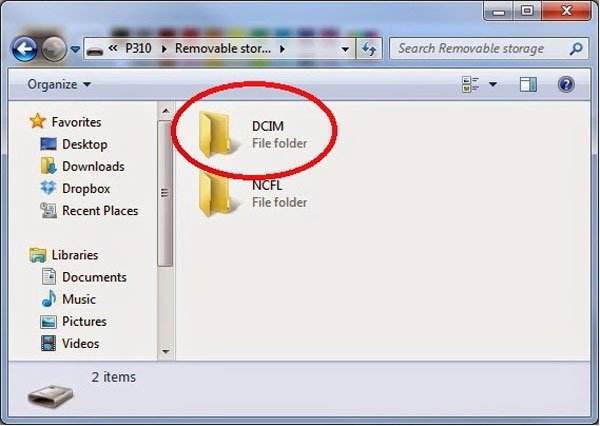
Parte 2: Cómo hacer visible la carpeta vacía DCIM
Descubrimos que algunas personas informaron que no vieron ninguna imagen en la carpeta DCIM al transferir imágenes entre Android y la computadora. En la mayoría de los casos, esto se debe a operaciones no corregidas. Y en esta parte, puede aprender cómo hacer visible la carpeta DCIM vacía.
Situación 1: la carpeta DCIM en Android está vacía
Paso 1: : Desconecte el teléfono Android y su computadora. Vaya a la aplicación "Configuración" desde la bandeja de aplicaciones y active el modo "Depuración de USB" en Opciones de desarrollo.
Paso 2: : Conecte su teléfono a su computadora con un buen cable USB. Asegúrese de mantener su teléfono Android desbloqueado, sus imágenes deberían aparecer en la carpeta DCIM.
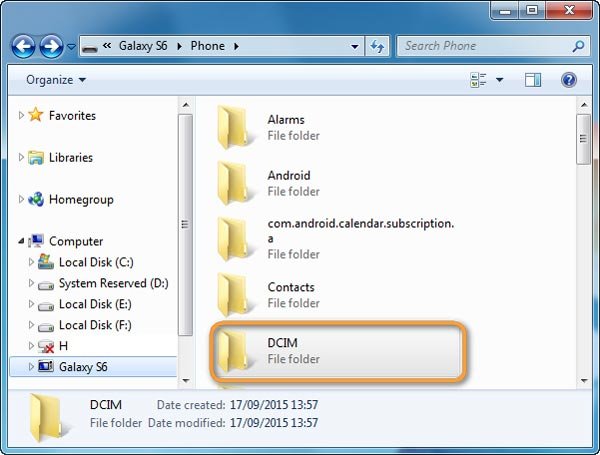
Situación 2: la carpeta DCIM en la tarjeta SD se pone vacía
Paso 1: : Extraiga la tarjeta SD de su computadora cuando la carpeta DCIM esté vacía. Asegúrate de desbloquear la tarjeta SD si tiene una llave de bloqueo. Insértalo nuevamente en tu PC.
Paso 2: : Mantenga presionada la tecla Win + R para iniciar el cuadro de diálogo Ejecutar, ingrese "CMD" y haga clic en la tecla "Enter" para abrir una ventana de símbolo del sistema. Luego ejecute el comando "chkdsk [letra de unidad de tarjeta SD] / f".
Paso 3: : Cuando finalice el proceso, abra la tarjeta SD, sus imágenes deberían aparecer en la carpeta DCIM.
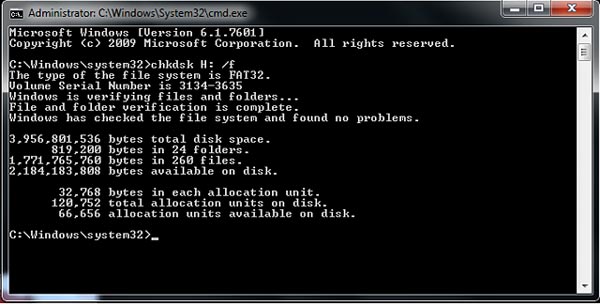
Parte 3: Cómo restaurar imágenes perdidas en la carpeta DCIM
Si simplemente descubre que varias imágenes no se encuentran en la carpeta DCIM, significa que están dañadas. En tales casos, necesitará una aplicación profesional de recuperación DCIM, como Recuperación de datos de Apeaksoft. Sus características clave incluyen:
1. Esta herramienta de recuperación DCIM es capaz de restaurar fotos perdidas desde su carpeta DCIM en un solo clic, por lo que incluso los principiantes podrían agarrarlo en unos segundos.
2. Recuperación de imágenes en diversas situaciones, como operación errónea, eliminación accidental, ataque de virus, corrupción del sistema de archivos o formato de tarjeta SD.
3. Admite una variedad de formatos de imagen, como JPG, ICO, PNG, BMP, GIF, PSD, TIFF, RAW, etc.
4. Con la mejor aplicación de recuperación de carpetas DCIM, puede restaurar imágenes en condiciones, formato y calidad originales.
5. Después del escaneo, los usuarios pueden mirar todas las imágenes perdidas organizadas por formatos y decidir recuperarlas todas o varias específicas.
6. Rápido, ligero y recupere imágenes sin perder la privacidad.
7. Además, Data Recovery es compatible con Windows 10 / 8.1 / 8 / Vista / XP y todo el sistema de archivos, como NTFS, FAT16, FAT32, exFAT, EXT, etc.
Cómo restaurar imágenes perdidas en la carpeta DCIM
Paso 1: : Busca imágenes perdidas en la carpeta DCIM
Descargue e instale el mejor software de recuperación DCIM en su computadora. Asegúrese de conectar su teléfono Android o tarjeta SD a la computadora también.
Abra Recuperación de datos, puede ver dos partes, tipo de datos y ubicación. Vaya al área de Tipo de datos y seleccione la opción "Imagen" marcando la casilla de verificación. Luego dirígete al área de Ubicación y selecciona tu teléfono o tarjeta SD en "Unidades extraíbles". Si está listo, haga clic en el botón "Escanear" en la esquina inferior derecha para escanear la carpeta DCIM y buscar imágenes perdidas.

Paso 2: : Vista previa de imágenes antes de la recuperación de la carpeta DCIM
Después del escaneo estándar, se lo llevará a la pantalla de resultados con imágenes perdidas en la carpeta DCIM. Haga clic en la opción "Imagen" en la barra de navegación izquierda, varias carpetas llamadas JPG, ICO, PNG, GIF y más en el panel derecho. La función "Filtro" en la cinta superior podría ayudarlo a encontrar la imagen que desea recuperar rápidamente mediante palabras clave.
Si no puede encontrar las imágenes deseadas, haga clic en el botón "Exploración profunda" en la esquina superior derecha. Tomará más tiempo escanear el DCIM en profundidad y encontrar más imágenes recuperables.

Paso 3: : Restaure las imágenes perdidas en la carpeta DCIM con un solo clic
Para restaurar fotos perdidas en DCIM, puede marcar la casilla frente a cada imagen que desea recuperar. Haga clic en el botón "Recuperar" para comenzar a restaurar la carpeta DCIM.
Cuando haya terminado, presione el botón "Abrir carpeta" en la ventana Recuperación finalizada para abrir el destino. Luego, puede ver, copiar y pegar o editar sus imágenes como de costumbre.
Recuperación de datos no tiene limitaciones en el número de imágenes para recuperar. Según nuestras pruebas, puede restaurar cientos de imágenes a la vez en unos minutos.

Parte 4: Preguntas frecuentes sobre la restauración de la carpeta DCIM
¿Dónde se almacenan las imágenes en mi teléfono Android?
Las fotos tomadas con la cámara se almacenan en la tarjeta de memoria o en la memoria del teléfono. Puede encontrar sus fotos en la carpeta DCIM.
¿Cómo abro una carpeta DCIM?
Debe conectar su teléfono Android a una computadora con un cable USB, y luego buscar la carpeta DCIM y hacer doble clic para abrirla.
¿Cómo arreglar la carpeta DCIM se muestra vacía en la computadora?
Cuando encuentre que la carpeta DCIM se muestra vacía en la computadora, puede usar Apeaksoft Data Recovery para ayudar a restaurar las imágenes perdidas de su carpeta DCIM vacía.
¿Puedo recuperar la carpeta DCIM eliminada del teléfono Android?
Necesita hacer uso de una herramienta de recuperación de datos de archivos para ayudarlo. Apeaksoft Data Recovery es una buena opción que le permite recuperar la carpeta DCIM eliminada.
Conclusión
A medida que los fabricantes mejoran la tecnología de la cámara en el teléfono inteligente, es más probable que las personas tomen fotos con el teléfono Android. Al transferir imágenes entre Android y la computadora, algunas personas tuvieron problemas, como que su carpeta DCIM quedó vacía. Por lo tanto, compartimos cómo hacer una recuperación DCIM en el tutorial anterior.
Ahora, debe saber que DCIM es una carpeta dedicada para almacenar las imágenes capturadas en el teléfono Android. Y las razones que llevan a que DCIM funcione de manera anormal son complicadas. Afortunadamente, este problema generalmente es causado por un problema de software pero no por hardware. Y puedes probar la herramienta profesional de recuperación de carpetas DCIM, Recuperación de datos de Apeaksoft. Si tiene más preguntas relacionadas con DCIM, deje un mensaje a continuación.




